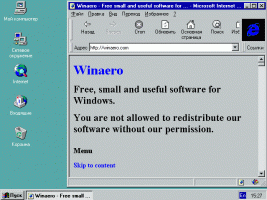So verschieben Sie Dateien mit dem Menü „Senden an“ in Windows 10
Das Menü Senden an dient standardmäßig dazu, Dateien an das Zielziel zu kopieren. In den meisten Fällen ist es bequem. Wenn Sie jedoch einen benutzerdefinierten Ordner zu Senden an hinzugefügt haben, möchten Sie die Datei möglicherweise in diesen Ordner verschieben. Der Datei-Explorer ermöglicht Ihnen dies.
In Windows 10 enthält das Kontextmenü Senden an des Datei-Explorers verschiedene Elemente:
- Komprimierter Ordner - ermöglicht Ihnen, die ausgewählte Datei oder den ausgewählten Ordner in einer ZIP-Datei hinzuzufügen.
- Desktop - ermöglicht Ihnen, eine Verknüpfung zur ausgewählten Datei zu erstellen und diese direkt auf dem Desktop zu platzieren.
- Dokumente – ermöglicht Ihnen, das ausgewählte Element an den Ordner „Dokumente“ zu senden.
- Faxempfänger - sendet die Auswahl per Fax über das Standard-Faxprogramm.
- E-Mail-Empfänger - sendet die Auswahl per E-Mail über Ihr Standard-E-Mail-Programm.
- Wechseldatenträger und Netzwerkfreigaben.
Der Benutzer kann es erweitern und diesem Menü benutzerdefinierte Ordner und Apps hinzufügen. Weitere Informationen finden Sie im folgenden Artikel:
So fügen Sie dem Menü Senden an in Windows 10 benutzerdefinierte Elemente hinzu
Wenn Sie dem Menü Senden an einen benutzerdefinierten Ordner hinzugefügt haben, sendet die Datei-Explorer-App eine Kopie der ausgewählten Datei dorthin, sobald Sie sie als Zielziel auswählen. Gehen Sie wie folgt vor, um dieses Verhalten zu überschreiben.
- Klicken Sie im Datei-Explorer mit der rechten Maustaste auf die gewünschte Datei.
- Das Kontextmenü wird auf dem Bildschirm angezeigt. Wählen Sie "Senden an" und fahren Sie mit der Maus über den Zielordner oder wählen Sie ihn mit der Tastatur aus, führen Sie ihn jedoch nicht aus.

- Halten Sie die SCHICHT -Taste und klicken Sie dann auf den Zielordner.
Voila, die Datei wird dorthin verschoben. Dies ist sehr zeitsparend, insbesondere wenn Sie Ihr Senden an-Menü mit benutzerdefinierten Elementen organisiert haben.